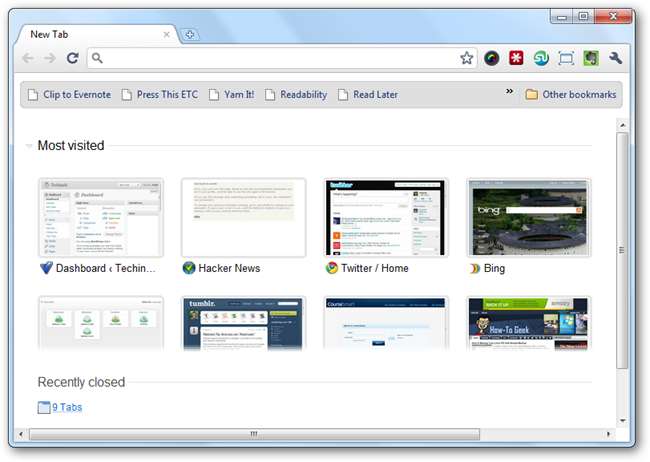
Вы когда-нибудь замечали, что значки наиболее посещаемых вами сайтов в Chrome не обновляются должным образом? Вот как вы можете очистить старые значки и получить последние снимки экрана своих веб-сайтов на странице быстрого доступа.
Многие из нас используют Google Chrome в качестве браузера по умолчанию и полагаются на страницу новой вкладки, чтобы получить наши любимые страницы. К сожалению, мы также заметили, что Chrome часто застревает на одних и тех же миниатюрах и не обновляет их должным образом. На скриншоте выше вы можете увидеть, как выглядела наша установка Chrome, со старым снимком экрана Twitter, изображением Bing, сделанным несколько месяцев назад, и испорченными значками на сайтах.
Сбросить ваши значки Chrome
Чтобы исправить эскизы, выйдите из Chrome и откройте папку с данными пользователя Chrome. На ПК с Windows введите следующее в адресной строке проводника или в Пробег команда, чтобы открыть его:
% LOCALAPPDATA% \ Google \ Chrome \ Данные пользователя \ Default \
На Mac перейдите к / пользователи / [username] / библиотека / поддержка приложений / Google / Chrome / по умолчанию , или введите в Терминал следующее:
~ / библиотека / поддержка приложений / Google / Chrome / по умолчанию
А в Ubuntu вы должны найти его по адресу:
/хьоме/<усер>/.конфиг/гугле-хроме/дефаулт
В этой папке прокрутите вниз до Миниатюры файл и удалите его. На нашем компьютере с Windows 7 наш файл миниатюр был больше 200 МБ, когда мы его удалили, что абсурдно.
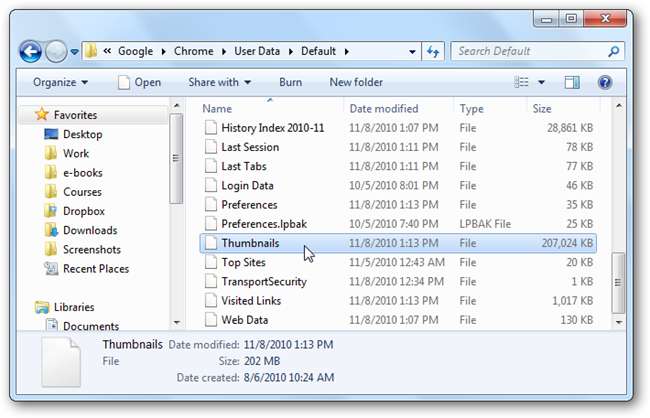
Как только это будет сделано, снова откройте Chrome. Теперь вы должны заметить, что все миниатюры вашего веб-сайта были заменены неработающим изображением камеры.
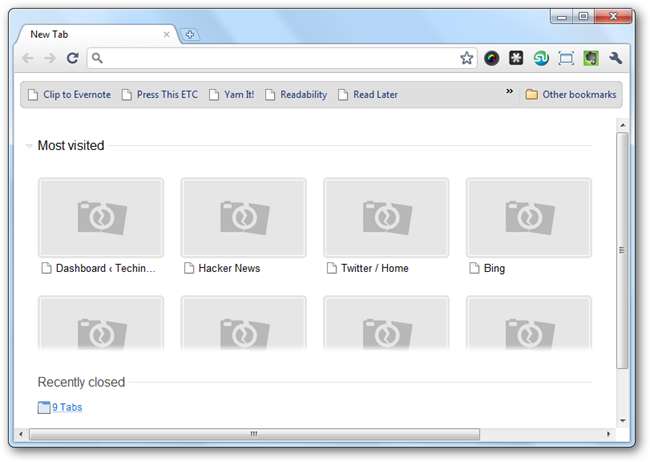
Это выглядит не лучше, чем раньше, но мы можем быстро это исправить. Просто перейдите к каждому из сайтов на странице новой вкладки, затем закройте все Новая вкладка вкладки и откройте новую. Теперь вы должны увидеть обновленные изображения своих сайтов. Кроме того, ваш файл эскизов теперь должен быть намного меньше; после получения новых снимков наших самых популярных сайтов это было чуть больше 1Мб.

Это небольшой совет, который снова сделал Chrome для нас лучше. У вас есть любимые советы по Chrome? Не стесняйтесь делиться ими в комментариях ниже.







